excel表格中如何使用COUNTIF函数统计日期的次数
- 格式:doc
- 大小:7.94 KB
- 文档页数:1
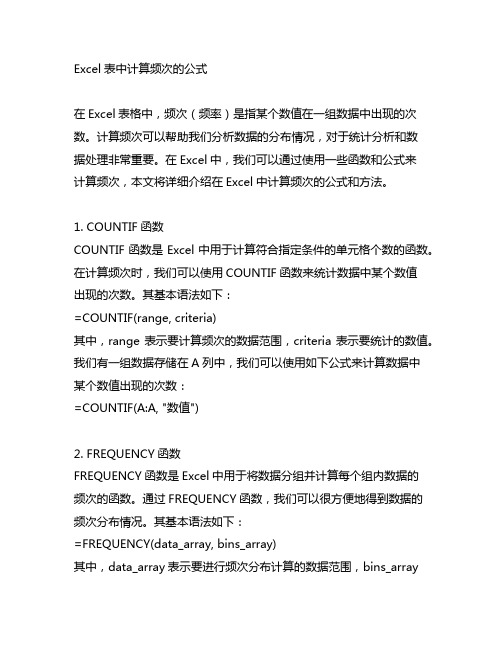
Excel表中计算频次的公式在Excel表格中,频次(频率)是指某个数值在一组数据中出现的次数。
计算频次可以帮助我们分析数据的分布情况,对于统计分析和数据处理非常重要。
在Excel中,我们可以通过使用一些函数和公式来计算频次,本文将详细介绍在Excel中计算频次的公式和方法。
1. COUNTIF函数COUNTIF函数是Excel中用于计算符合指定条件的单元格个数的函数。
在计算频次时,我们可以使用COUNTIF函数来统计数据中某个数值出现的次数。
其基本语法如下:=COUNTIF(range, criteria)其中,range表示要计算频次的数据范围,criteria表示要统计的数值。
我们有一组数据存储在A列中,我们可以使用如下公式来计算数据中某个数值出现的次数:=COUNTIF(A:A, "数值")2. FREQUENCY函数FREQUENCY函数是Excel中用于将数据分组并计算每个组内数据的频次的函数。
通过FREQUENCY函数,我们可以很方便地得到数据的频次分布情况。
其基本语法如下:=FREQUENCY(data_array, bins_array)其中,data_array表示要进行频次分布计算的数据范围,bins_array表示分组的边界值范围。
我们有一组数据存储在A列中,我们可以使用如下公式来计算数据的频次分布:将分组边界值存储在B列中,然后在C列中输入公式=FREQUENCY(A:A, B:B),按下Ctrl+Shift+Enter组合键,即可得到数据的频次分布结果。
3. SUMPRODUCT函数SUMPRODUCT函数是Excel中用于计算多个数组对应元素乘积之和的函数。
在计算频次时,我们可以使用SUMPRODUCT函数结合一些其他函数来实现复杂的频次计算。
其基本语法如下:=SUMPRODUCT((criteria_range1=criteria1)*(criteria_range2=crit eria2)*...)其中,criteria_range表示要进行条件判断的数据范围,criteria表示条件的数值。

利用COUNTIF函数进行条件计数与统计在数据分析和统计工作中,我们经常需要对特定条件进行计数和统计。
Excel中的COUNTIF函数可以帮助我们轻松地实现这一目标。
COUNTIF函数用于计算符合特定条件的单元格数目,并可以用于各种情况,如统计某一数值的出现次数、统计满足特定条件的数据等等。
COUNTIF函数的基本语法如下:COUNTIF(range,criteria)其中,range表示要进行计数的单元格范围,criteria表示要满足的条件。
1. 计算特定数值的出现次数假设我们有一个学生成绩表,其中包含了学生的姓名和成绩。
现在我们要统计成绩高于80分的学生人数。
假设成绩数据位于A列,姓名数据位于B列,我们可以使用COUNTIF函数来完成任务。
在一个空白单元格中输入以下公式:=COUNTIF(A2:A10,">80")这个公式的意思是在A2到A10这个区间范围内,统计大于80的成绩的数目。
按下回车键后,计数结果就会显示在该单元格中。
2. 满足多个条件的计数有时候我们需要统计满足多个条件的数据个数。
假设我们现在需要统计同时满足成绩高于80分并且来自于某个特定班级的学生人数。
我们可以使用COUNTIF函数的多条件语法来实现。
在一个空白单元格中输入以下公式:=COUNTIFS(A2:A10,">80",B2:B10,"班级A")这个公式的意思是在A2到A10这个区间范围内,统计同时满足大于80的成绩和来自于“班级A”的学生数目。
3. 计算满足模糊条件的数据个数COUNTIF函数还支持使用通配符进行模糊匹配的功能。
例如,我们要统计所有姓张的学生人数。
可以使用以下公式:=COUNTIF(B2:B10,"张*")这个公式的意思是在B2到B10这个区间范围内,统计以“张”开头的姓名的数目。
4. 计算不满足条件的数据个数有时候我们需要统计不满足特定条件的数据个数。
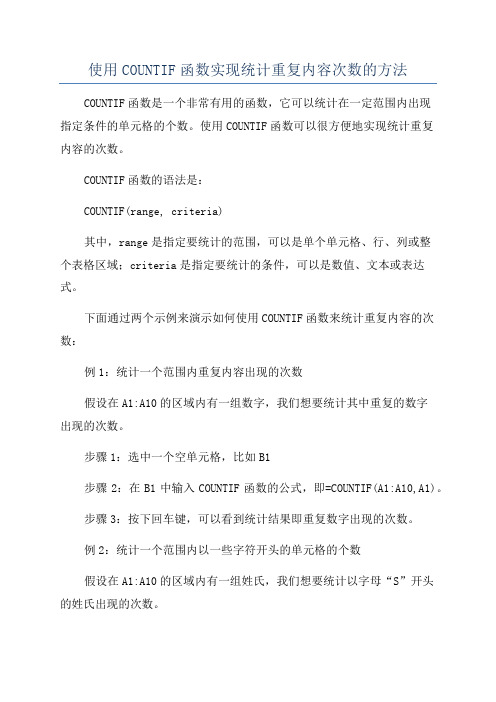
使用COUNTIF函数实现统计重复内容次数的方法COUNTIF函数是一个非常有用的函数,它可以统计在一定范围内出现指定条件的单元格的个数。
使用COUNTIF函数可以很方便地实现统计重复内容的次数。
COUNTIF函数的语法是:COUNTIF(range, criteria)其中,range是指定要统计的范围,可以是单个单元格、行、列或整个表格区域;criteria是指定要统计的条件,可以是数值、文本或表达式。
下面通过两个示例来演示如何使用COUNTIF函数来统计重复内容的次数:例1:统计一个范围内重复内容出现的次数假设在A1:A10的区域内有一组数字,我们想要统计其中重复的数字出现的次数。
步骤1:选中一个空单元格,比如B1步骤2:在B1中输入COUNTIF函数的公式,即=COUNTIF(A1:A10,A1)。
步骤3:按下回车键,可以看到统计结果即重复数字出现的次数。
例2:统计一个范围内以一些字符开头的单元格的个数假设在A1:A10的区域内有一组姓氏,我们想要统计以字母“S”开头的姓氏出现的次数。
步骤1:选中一个空单元格,比如B1步骤2:在B1中输入COUNTIF函数的公式,即=COUNTIF(A1:A10,"S*")。
步骤3:按下回车键,可以看到统计结果即以字母“S”开头的姓氏出现的次数。
通过这两个示例,可以看到COUNTIF函数的强大之处。
它使得统计重复内容的次数变得非常简单和高效。
可以根据实际需要调整范围和条件来实现不同的统计需求。
需要注意的是,COUNTIF函数的条件可以是一个具体的数值或文本,也可以是一个表达式。
可以使用通配符(如"*")来匹配一定范围内的内容。
并且,COUNTIF函数是区分大小写的,所以在设置条件时需要注意大小写的匹配。
另外,在实际使用过程中,可以将COUNTIF函数与其他Excel函数结合使用,更加灵活和高效地统计重复内容的次数。
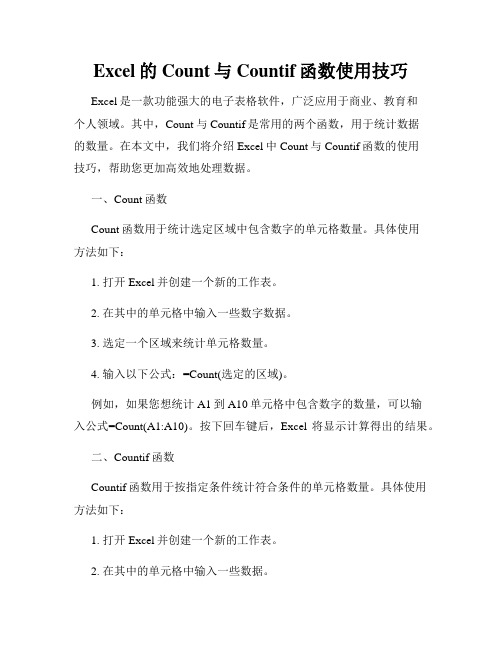
Excel的Count与Countif函数使用技巧Excel是一款功能强大的电子表格软件,广泛应用于商业、教育和个人领域。
其中,Count与Countif是常用的两个函数,用于统计数据的数量。
在本文中,我们将介绍Excel中Count与Countif函数的使用技巧,帮助您更加高效地处理数据。
一、Count函数Count函数用于统计选定区域中包含数字的单元格数量。
具体使用方法如下:1. 打开Excel并创建一个新的工作表。
2. 在其中的单元格中输入一些数字数据。
3. 选定一个区域来统计单元格数量。
4. 输入以下公式:=Count(选定的区域)。
例如,如果您想统计A1到A10单元格中包含数字的数量,可以输入公式=Count(A1:A10)。
按下回车键后,Excel将显示计算得出的结果。
二、Countif函数Countif函数用于按指定条件统计符合条件的单元格数量。
具体使用方法如下:1. 打开Excel并创建一个新的工作表。
2. 在其中的单元格中输入一些数据。
3. 选定一个区域来进行条件统计。
4. 输入以下公式:=Countif(选定的区域, 条件)。
条件可以是一个具体的数值或文本,也可以是一个表达式。
例如,如果您想统计A1到A10单元格中大于10的数字数量,可以输入公式=Countif(A1:A10, ">10")。
按下回车键后,Excel将根据条件计算得出结果。
三、使用技巧除了基本的使用方法,我们还可以利用一些技巧提高Count与Countif函数的效果。
1. 使用多个条件Countif函数支持多个条件的组合。
可以通过逻辑函数(如AND、OR)将多个条件连接起来。
例如,如果您想统计A1到A10单元格中大于10且小于20的数字数量,可以输入公式=Countif(A1:A10, "AND(>10, <20)")。
2. 结合通配符Countif函数支持使用通配符进行条件匹配。

countifs日期条件
countifs是一项强大的Excel函数,它可以满足我们复杂
的数据统计需求。
它可以有效计算数据集中的指定日期的条件,从而得出满足条件的记录数量。
countifs函数主要有两个参数,分别是条件1和条件
2。
对于日期条件而言,可以使用一系列操作符,例如“>”、“<”、“> =”、“< =”等,来指定日期的范围。
例如,如果我们想统计2018年1月1日至2018年12月
31日之间的记录,可以使用countifs函数:=COUNTIFS(A2:A ,">="&DATE(
2018,
1,1),A2:A
,"<="&DATE(
2018,
12,31)),其中
另外,countifs函数还可以对多个日期进行统计。
例如,我们可以使用countifs函数,统计2018年1月1日至2018年12月31日之间,每个月的记录数:=COUNTIFS(A2:A
,">="&DATE(
2018,
1,1),A2:A
,"<="&DATE(
2018,
1,31)),其中
总之,countifs函数可以有效地统计满足指定日期条件的记录数量,它可以满足我们复杂的数据统计需求。
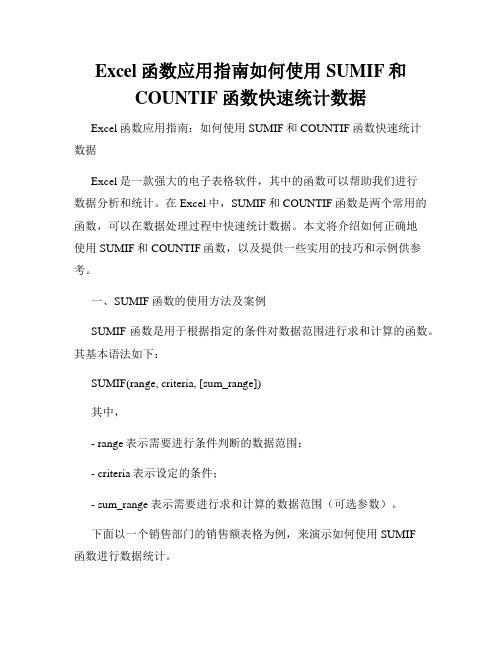
Excel函数应用指南如何使用SUMIF和COUNTIF函数快速统计数据Excel函数应用指南:如何使用SUMIF和COUNTIF函数快速统计数据Excel是一款强大的电子表格软件,其中的函数可以帮助我们进行数据分析和统计。
在Excel中,SUMIF和COUNTIF函数是两个常用的函数,可以在数据处理过程中快速统计数据。
本文将介绍如何正确地使用SUMIF和COUNTIF函数,以及提供一些实用的技巧和示例供参考。
一、SUMIF函数的使用方法及案例SUMIF函数是用于根据指定的条件对数据范围进行求和计算的函数。
其基本语法如下:SUMIF(range, criteria, [sum_range])其中,- range表示需要进行条件判断的数据范围;- criteria表示设定的条件;- sum_range表示需要进行求和计算的数据范围(可选参数)。
下面以一个销售部门的销售额表格为例,来演示如何使用SUMIF函数进行数据统计。
假设我们有一个表格,包含了销售人员的姓名、产品类型和销售额。
我们需要根据产品类型来统计每个人的销售总额。
首先,在一个空白单元格中输入以下函数:=SUMIF(B2:B10, "A", C2:C10)上述函数的意思是,在B2:B10范围内,查找满足条件为"A"的数据,并将相应的C2:C10范围内的数据进行求和计算。
按下回车键后,即可得到满足条件的销售额总和。
同样的,我们可以根据其他条件进行求和计算。
例如,如果我们要统计某个销售人员的销售总额,可以将姓名作为条件输入。
假设我们想要统计“张三”的销售总额,可以输入以下函数:=SUMIF(A2:A10, "张三", C2:C10)二、COUNTIF函数的使用方法及案例COUNTIF函数是用于计算满足指定条件的数据个数的函数。
其基本语法如下:COUNTIF(range, criteria)其中,- range表示需要进行条件判断的数据范围;- criteria表示设定的条件。
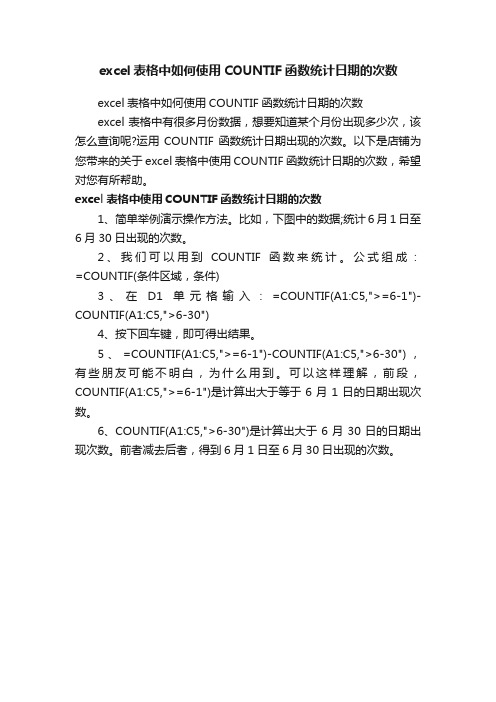
excel表格中如何使用COUNTIF函数统计日期的次数
excel表格中如何使用COUNTIF函数统计日期的次数
excel表格中有很多月份数据,想要知道某个月份出现多少次,该怎么查询呢?运用COUNTIF函数统计日期出现的次数。
以下是店铺为您带来的关于excel表格中使用COUNTIF函数统计日期的次数,希望对您有所帮助。
excel表格中使用COUNTIF函数统计日期的次数
1、简单举例演示操作方法。
比如,下图中的数据;统计6月1日至6月30日出现的次数。
2、我们可以用到COUNTIF函数来统计。
公式组成:=COUNTIF(条件区域,条件)
3、在D1单元格输入:=COUNTIF(A1:C5,">=6-1")-COUNTIF(A1:C5,">6-30")
4、按下回车键,即可得出结果。
5、=COUNTIF(A1:C5,">=6-1")-COUNTIF(A1:C5,">6-30"),有些朋友可能不明白,为什么用到。
可以这样理解,前段,COUNTIF(A1:C5,">=6-1")是计算出大于等于6月1日的日期出现次数。
6、COUNTIF(A1:C5,">6-30")是计算出大于6月30日的日期出现次数。
前者减去后者,得到6月1日至6月30日出现的次数。
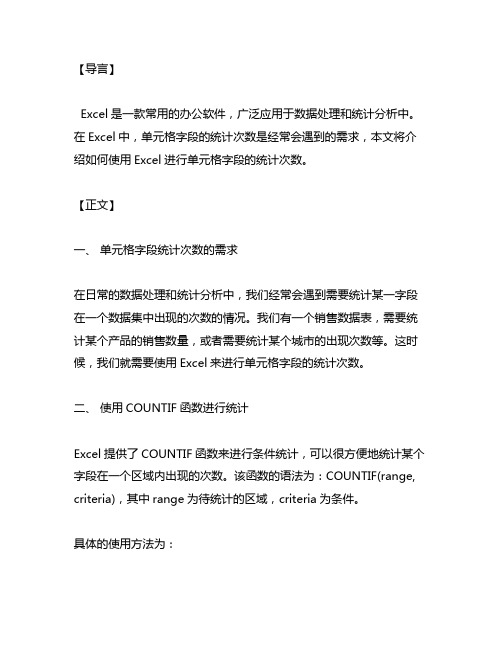
【导言】Excel是一款常用的办公软件,广泛应用于数据处理和统计分析中。
在Excel中,单元格字段的统计次数是经常会遇到的需求,本文将介绍如何使用Excel进行单元格字段的统计次数。
【正文】一、单元格字段统计次数的需求在日常的数据处理和统计分析中,我们经常会遇到需要统计某一字段在一个数据集中出现的次数的情况。
我们有一个销售数据表,需要统计某个产品的销售数量,或者需要统计某个城市的出现次数等。
这时候,我们就需要使用Excel来进行单元格字段的统计次数。
二、使用COUNTIF函数进行统计Excel提供了COUNTIF函数来进行条件统计,可以很方便地统计某个字段在一个区域内出现的次数。
该函数的语法为:COUNTIF(range, criteria),其中range为待统计的区域,criteria为条件。
具体的使用方法为:1. 打开Excel表格,选择一个空白的单元格,准备输入COUNTIF函数2. 输入函数=COUNTIF(range, criteria),其中range为待统计的区域,criteria为要统计的字段3. 按下回车键,即可得到统计结果举个例子,如果我们要统计一个城市在一列数据中出现的次数,可以使用如下的COUNTIF函数: =COUNTIF(A1:A100, "北京")三、使用PivotTable进行统计除了COUNTIF函数,Excel的PivotTable也是一个强大的统计工具,可以很方便地进行数据透视和统计分析。
使用PivotTable进行字段统计次数的步骤如下:1. 选择整个数据区域,包括字段名和数据2. 在Excel菜单栏中选择“插入”-“数据透视表”,会弹出数据透视表对话框3. 在数据透视表对话框中,将要统计的字段拖拽到“行标签”区域4. 将该字段拖拽到“值”区域,选择“值字段设置”将计算方式改为“计数”5. 在数据透视表中即可看到字段统计次数的结果通过PivotTable的使用,我们可以快速地对大量数据进行字段统计次数的分析,非常高效。

countif 函数的使用方法及实例countif 函数是 Excel 中常用的计数函数之一,可以对一个或多个区域进行计数,适用于统计不同区域中重复出现的次数。
countif 函数可以用于多个领域,如市场营销、数据分析等。
本文将介绍countif 函数的基本使用方法和多个实例,帮助读者更好地掌握该函数。
一、countif 函数的基本使用方法countif 函数是 Excel 中常用的计数函数之一,可以对一个或多个区域进行计数,适用于统计不同区域中重复出现的次数。
其语法如下:=COUNTIF(range, criteria)其中,range 表示需要计数的区间,criteria 表示计数的Criteria,可以是数字、字符串或其他逻辑值,具体使用方法如下: 1. 对单个区域进行计数例如,要对 A1:A10 区域中大于等于 10 的整数进行计数,可以使用以下公式:=COUNTIF(A1:A10, ">=10")2. 对多个区域进行计数例如,要对 A1:A10 和 B1:B10 两个区域中大于等于 10 的整数进行计数,可以使用以下公式:=COUNTIF(A1:A10, ">=10") + COUNTIF(B1:B10, ">=10")3. 对多个条件进行计数例如,要对 A1:A10 区域中大于等于 10 且小于等于 20 的整数进行计数,可以使用以下公式:=COUNTIF(A1:A10, ">=10") + COUNTIF(A1:A10, "<=20")二、countif 函数的多个实例1. 统计不同区域中重复出现的次数例如,要对 A1:A100 区域内的字符串进行计数,并统计不同字符串出现的次数,可以使用以下公式:=COUNTIF(A1:A100, A1) + COUNTIF(A1:A100, "*apple*") + COUNTIF(A1:A100, "*orange*")2. 统计指定区域内不同关键字出现的次数例如,要对 B1:B100 区域内的数字进行计数,并统计不同数字出现的次数,可以使用以下公式:=COUNTIF(B1:B100, "*1*") + COUNTIF(B1:B100, "*2*") + COUNTIF(B1:B100, "*3*")3. 统计指定区域内相同区域内不同关键字出现的次数例如,要对 C1:C100 区域内的数字进行计数,并统计不同数字出现的次数,可以使用以下公式:=COUNTIF(C1:C100, C1) + COUNTIF(C1:C100, "*apple*") + COUNTIF(C1:C100, "*orange*")4. 统计指定区域内不同关键字出现的次数并排序例如,要对 D1:D100 区域内的数字进行计数,并统计不同数字出现的次数,可以使用以下公式:=COUNTIF(D1:D100, D1) + COUNTIF(D1:D100, "*apple*") + COUNTIF(D1:D100, "*orange*") + COUNTIF(D1:D100, "*banana*") + COUNTIF(D1:D100, "*lime*")三、总结countif 函数是 Excel 中常用的计数函数之一,可以对一个或多个区域进行计数,适用于统计不同区域中重复出现的次数。
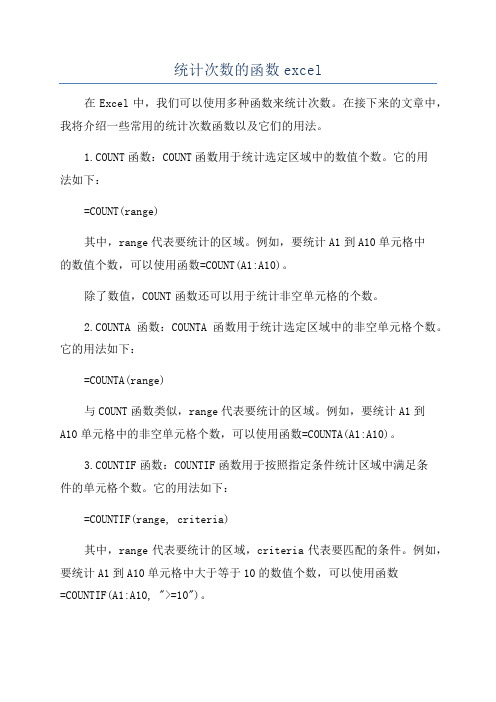
统计次数的函数excel在Excel中,我们可以使用多种函数来统计次数。
在接下来的文章中,我将介绍一些常用的统计次数函数以及它们的用法。
1.COUNT函数:COUNT函数用于统计选定区域中的数值个数。
它的用法如下:=COUNT(range)其中,range代表要统计的区域。
例如,要统计A1到A10单元格中的数值个数,可以使用函数=COUNT(A1:A10)。
除了数值,COUNT函数还可以用于统计非空单元格的个数。
2.COUNTA函数:COUNTA函数用于统计选定区域中的非空单元格个数。
它的用法如下:=COUNTA(range)与COUNT函数类似,range代表要统计的区域。
例如,要统计A1到A10单元格中的非空单元格个数,可以使用函数=COUNTA(A1:A10)。
3.COUNTIF函数:COUNTIF函数用于按照指定条件统计区域中满足条件的单元格个数。
它的用法如下:=COUNTIF(range, criteria)其中,range代表要统计的区域,criteria代表要匹配的条件。
例如,要统计A1到A10单元格中大于等于10的数值个数,可以使用函数=COUNTIF(A1:A10, ">=10")。
COUNTIF函数还可以用于统计符合指定模式的文本个数。
例如,要统计A1到A10单元格中以"B"开头的文本个数,可以使用函数=COUNTIF(A1:A10,"B*")。
4.COUNTIFS函数:COUNTIFS函数用于按照多个条件统计区域中满足所有条件的单元格个数。
它的用法如下:=COUNTIFS(range1, criteria1, range2, criteria2, ...)其中,range1、range2等代表要统计的区域,criteria1、criteria2等代表要匹配的条件。
例如,要统计A1到A10单元格中大于等于10并且小于等于20的数值个数,可以使用函数=COUNTIFS(A1:A10, ">=10", A1:A10, "<=20")。
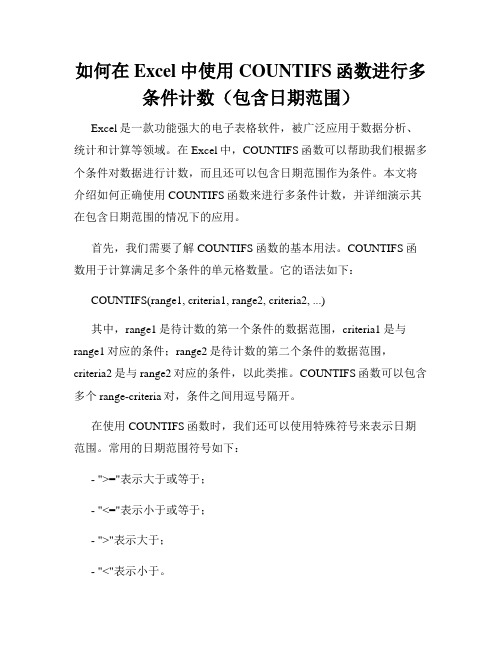
如何在Excel中使用COUNTIFS函数进行多条件计数(包含日期范围)Excel是一款功能强大的电子表格软件,被广泛应用于数据分析、统计和计算等领域。
在Excel中,COUNTIFS函数可以帮助我们根据多个条件对数据进行计数,而且还可以包含日期范围作为条件。
本文将介绍如何正确使用COUNTIFS函数来进行多条件计数,并详细演示其在包含日期范围的情况下的应用。
首先,我们需要了解COUNTIFS函数的基本用法。
COUNTIFS函数用于计算满足多个条件的单元格数量。
它的语法如下:COUNTIFS(range1, criteria1, range2, criteria2, ...)其中,range1是待计数的第一个条件的数据范围,criteria1是与range1对应的条件;range2是待计数的第二个条件的数据范围,criteria2是与range2对应的条件,以此类推。
COUNTIFS函数可以包含多个range-criteria对,条件之间用逗号隔开。
在使用COUNTIFS函数时,我们还可以使用特殊符号来表示日期范围。
常用的日期范围符号如下:- ">="表示大于或等于;- "<="表示小于或等于;- ">"表示大于;- "<"表示小于。
下面,我们将通过一个实际案例来演示如何在Excel中使用COUNTIFS函数进行多条件计数,包含日期范围。
假设我们有一个销售数据表,包含以下几列:日期、产品、销售额。
我们希望计算在某个日期范围内销售额大于等于1000的产品数量。
首先,我们需要在Excel中打开该销售数据表,并选择一个空白单元格,作为计数结果的输出位置。
然后,在选定的单元格中输入COUNTIFS函数的公式。
在本案例中,我们需要使用条件来限定日期范围,以及销售额的条件。
假设开始日期为2022/01/01,结束日期为2022/12/31,销售额要求大于等于1000。
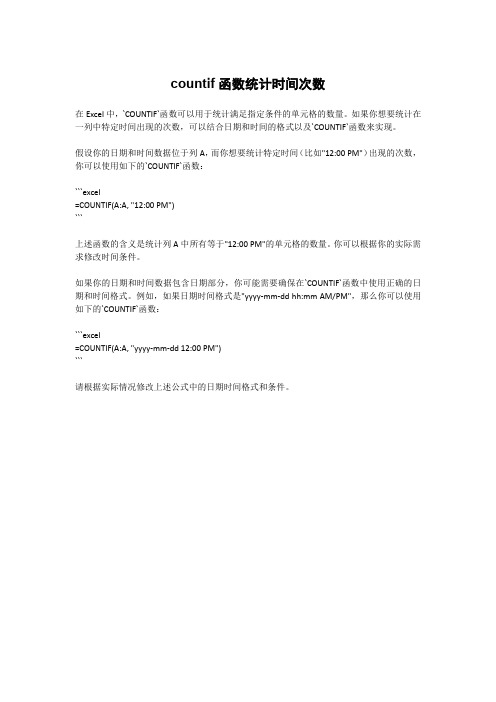
countif函数统计时间次数
在Excel中,`COUNTIF`函数可以用于统计满足指定条件的单元格的数量。
如果你想要统计在一列中特定时间出现的次数,可以结合日期和时间的格式以及`COUNTIF`函数来实现。
假设你的日期和时间数据位于列A,而你想要统计特定时间(比如"12:00 PM")出现的次数,你可以使用如下的`COUNTIF`函数:
```excel
=COUNTIF(A:A, "12:00 PM")
```
上述函数的含义是统计列A中所有等于"12:00 PM"的单元格的数量。
你可以根据你的实际需求修改时间条件。
如果你的日期和时间数据包含日期部分,你可能需要确保在`COUNTIF`函数中使用正确的日期和时间格式。
例如,如果日期时间格式是"yyyy-mm-dd hh:mm AM/PM",那么你可以使用如下的`COUNTIF`函数:
```excel
=COUNTIF(A:A, "yyyy-mm-dd 12:00 PM")
```
请根据实际情况修改上述公式中的日期时间格式和条件。

如何在Excel中统计某个条件下数据的个数Excel是一款常用的电子表格软件,广泛应用于数据处理和分析。
在Excel中,我们可以通过各种功能和公式来处理数据,包括统计某个条件下数据的个数。
本文将介绍如何在Excel中实现这一功能。
一、使用COUNTIF函数统计条件数据个数COUNTIF函数是Excel中常用的统计函数之一,它能够根据指定的条件统计符合条件的单元格个数。
下面是使用COUNTIF函数统计某个条件下数据个数的步骤:1. 打开Excel并打开要处理的电子表格。
2. 选中一个空白单元格,这将用来显示统计结果。
3. 在选中的单元格中输入COUNTIF函数的公式,该公式的基本格式为COUNTIF(range,criteria),其中range表示要进行统计的数据范围,criteria表示要统计的条件。
比如,如果要统计A列中等于"是"的单元格个数,可以将公式设为=COUNTIF(A:A,"是")。
4. 按下回车键, Excel将计算并显示满足条件的数据个数。
需要注意的是,COUNTIF函数中的条件可以是文字、数字或者引用。
二、使用FILTER函数统计条件数据个数(适用于Excel 365)如果你使用的是Excel 365版本,那么你可以使用FILTER函数来实现更灵活的条件统计。
相比于COUNTIF函数,FILTER函数可以不仅可以计算个数,还可以返回满足条件的数据。
以下是使用FILTER函数统计某个条件下数据个数的步骤:1. 打开Excel并打开要处理的电子表格。
2. 选中一个空白单元格,这将用来显示统计结果。
3. 在选中的单元格中输入FILTER函数的公式,该公式的基本格式为FILTER(range, criteria),其中range表示要进行统计的数据范围,criteria表示要统计的条件。
比如,如果要统计A列中等于"是"的数据个数,可以将公式设为=COUNT(FILTER(A:A,A:A="是"))。
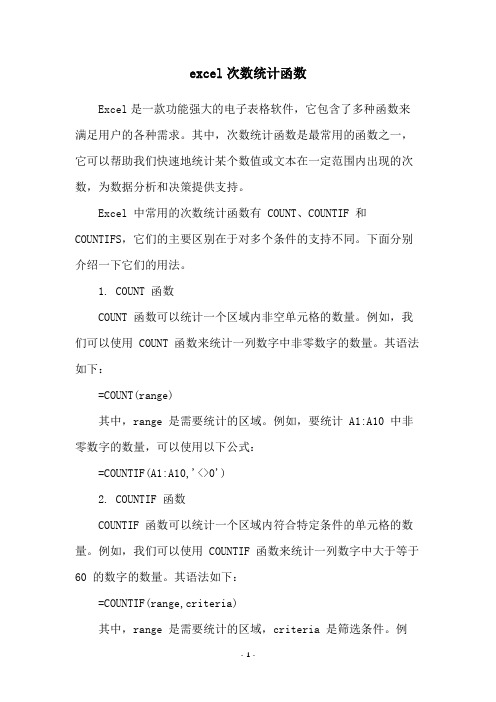
excel次数统计函数Excel是一款功能强大的电子表格软件,它包含了多种函数来满足用户的各种需求。
其中,次数统计函数是最常用的函数之一,它可以帮助我们快速地统计某个数值或文本在一定范围内出现的次数,为数据分析和决策提供支持。
Excel 中常用的次数统计函数有 COUNT、COUNTIF 和COUNTIFS,它们的主要区别在于对多个条件的支持不同。
下面分别介绍一下它们的用法。
1. COUNT 函数COUNT 函数可以统计一个区域内非空单元格的数量。
例如,我们可以使用 COUNT 函数来统计一列数字中非零数字的数量。
其语法如下:=COUNT(range)其中,range 是需要统计的区域。
例如,要统计 A1:A10 中非零数字的数量,可以使用以下公式:=COUNTIF(A1:A10,'<>0')2. COUNTIF 函数COUNTIF 函数可以统计一个区域内符合特定条件的单元格的数量。
例如,我们可以使用 COUNTIF 函数来统计一列数字中大于等于60 的数字的数量。
其语法如下:=COUNTIF(range,criteria)其中,range 是需要统计的区域,criteria 是筛选条件。
例如,要统计 A1:A10 中大于等于 60 的数字的数量,可以使用以下公式:=COUNTIF(A1:A10,'>=60')3. COUNTIFS 函数COUNTIFS 函数可以统计一个区域内符合多个特定条件的单元格的数量。
例如,我们可以使用 COUNTIFS 函数来统计一列数字中大于等于 60 且小于等于 80 的数字的数量。
其语法如下:=COUNTIFS(range1,criteria1,range2,criteria2,...) 其中,range1、range2 等是需要统计的区域,criteria1、criteria2 等是筛选条件。
例如,要统计 A1:A10 中大于等于 60 且小于等于 80 的数字的数量,可以使用以下公式:=COUNTIFS(A1:A10,'>=60',A1:A10,'<=80')总之,Excel 中的次数统计函数可以帮助我们快速地统计数据中的某些特定信息,从而为数据分析和决策提供有力支持。
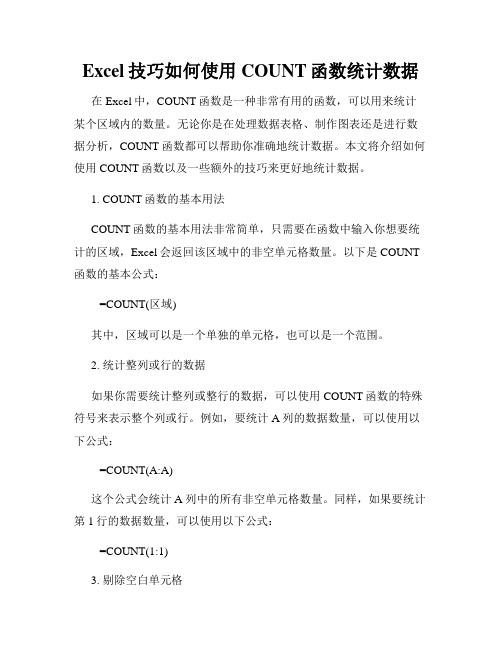
Excel技巧如何使用COUNT函数统计数据在Excel中,COUNT函数是一种非常有用的函数,可以用来统计某个区域内的数量。
无论你是在处理数据表格、制作图表还是进行数据分析,COUNT函数都可以帮助你准确地统计数据。
本文将介绍如何使用COUNT函数以及一些额外的技巧来更好地统计数据。
1. COUNT函数的基本用法COUNT函数的基本用法非常简单,只需要在函数中输入你想要统计的区域,Excel会返回该区域中的非空单元格数量。
以下是COUNT 函数的基本公式:=COUNT(区域)其中,区域可以是一个单独的单元格,也可以是一个范围。
2. 统计整列或行的数据如果你需要统计整列或整行的数据,可以使用COUNT函数的特殊符号来表示整个列或行。
例如,要统计A列的数据数量,可以使用以下公式:=COUNT(A:A)这个公式会统计A列中的所有非空单元格数量。
同样,如果要统计第1行的数据数量,可以使用以下公式:=COUNT(1:1)3. 剔除空白单元格在使用COUNT函数统计数据时,有时候你可能需要剔除空白单元格,只统计包含有效数据的单元格数量。
可以使用COUNTA函数来实现这个需求。
COUNTA函数会统计区域中非空单元格的数量,包括文本、数值、错误值等。
以下是COUNTA函数的基本公式:=COUNTA(区域)例如,如果你想要统计A列中非空单元格的数量,可以使用以下公式:=COUNTA(A:A)这个公式会统计A列中所有非空单元格的数量。
4. 统计满足条件的数据有时候你可能需要统计满足某些条件的数据的数量。
在这种情况下,可以结合COUNT函数和条件函数(如IF函数)来实现。
例如,假设你有一列数据,你想要统计其中大于10的数字的数量。
你可以使用以下公式:=COUNTIF(A:A,">10")这个公式会统计A列中大于10的数字的数量。
你可以根据需要修改条件来统计满足不同条件的数据数量。
5. 统计不重复的数据数量在某些情况下,你可能需要统计某个区域中不重复的数据数量。
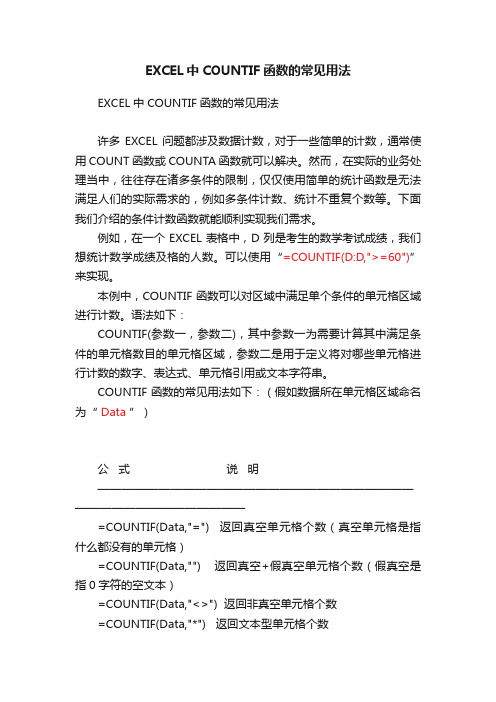
EXCEL中COUNTIF函数的常见用法EXCEL中COUNTIF函数的常见用法许多EXCEL问题都涉及数据计数,对于一些简单的计数,通常使用COUNT函数或COUNTA函数就可以解决。
然而,在实际的业务处理当中,往往存在诸多条件的限制,仅仅使用简单的统计函数是无法满足人们的实际需求的,例如多条件计数、统计不重复个数等。
下面我们介绍的条件计数函数就能顺利实现我们需求。
例如,在一个EXCEL表格中,D列是考生的数学考试成绩,我们想统计数学成绩及格的人数。
可以使用“=COUNTIF(D:D,">=60")”来实现。
本例中,COUNTIF函数可以对区域中满足单个条件的单元格区域进行计数。
语法如下:COUNTIF(参数一,参数二),其中参数一为需要计算其中满足条件的单元格数目的单元格区域,参数二是用于定义将对哪些单元格进行计数的数字、表达式、单元格引用或文本字符串。
COUNTIF函数的常见用法如下:(假如数据所在单元格区域命名为“Data”)公式说明————————————————————————————————————————=COUNTIF(Data,"=") 返回真空单元格个数(真空单元格是指什么都没有的单元格)=COUNTIF(Data,"") 返回真空+假真空单元格个数(假真空是指0字符的空文本)=COUNTIF(Data,"<>") 返回非真空单元格个数=COUNTIF(Data,"*") 返回文本型单元格个数=COUNTIF(Data,"<9.99E+307") 返回数值型单元格个数=COUNTIF(Data,"<>""") 返回区域内所有单元格个数=COUNTIF(Data,"<0") 返回偶包含负值的单元格个数=COUNTIF(Data,"<>0") 返回真不等于零的单元格个个数=COUNTIF(Data,60) 返回值等于60的单元格个数=COUNTIF(Data,">60") 返回值大于60的单元格个数=COUNTIF(Data,"<60") 返回值小于60的单元格个数=COUNTIF(Data,">=60") 返回值大于等于60的单元格个数=COUNTIF(Data,"<=60") 返回值小于等于60的单元格个数=COUNTIF(Data,A1) 返回值与A1单元格内容相同的单元格个数=COUNTIF(Data,">"&A1) 返回值大于A1单元格内容的单元格个数=COUNTIF(Data,"<"&A1) 返回值小于A1单元格内容的单元格个数=COUNTIF(Data,"") 返回字符等于3的单元格个数=COUNTIF(Data,"YDL") 返回值等于YDL的单元格个数=COUNTIF(Data,"YDL?") 返回以字母YDL开头且字符数等于4的单元格个数=COUNTIF(Data,"YDL*") 返回以字母YDL开头的文本单元格的个数=COUNTIF(Data,"?YDL*") 返回第2,3,4字符为YDL的单元格个数=COUNTIF(Data,"*YDL*") 返回含的YDL字符的单元格个数=COUNTIF(Data,"*"&A1&"*") 返回包含A1单元格内容的文本单元格个数=COUNTIF(Data,TODAY()) 返回值等于当前日期的单元格个数=COUNTIF(Data,">"&AVERAGE(Data)) 返回大于均值的单元格个数=SUM(COUNTIF(Data,">"&{10,15})*{1,-1}) 返回大于10小于等于15的单元格个数=SUM(COUNTIF(Data,{TRUE,FALSE})) 返回包含逻辑值的单元格个数特别指出的是,在EXCEL2010中,新增了一个多条件计数函数,那就是“COUNTIFS”,假如在一个EXCEL表格中,D3:D50单元格的内容是职工的年龄,E3:E50单元格的内容是是否有房,F3:F50单元格的内容是是否有车,那么统计职工中35岁以上有房有车的人数应该用如下公式:COUNTIFS(D3:D50,">35",E3:E50,"是",F3:F50,"是")怎么样,对您有点帮助吗?试一试吧!。
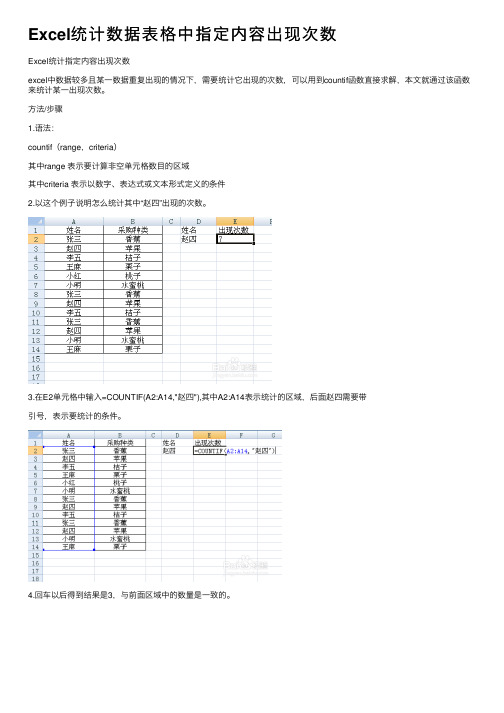
Excel统计数据表格中指定内容出现次数Excel统计指定内容出现次数excel中数据较多且某⼀数据重复出现的情况下,需要统计它出现的次数,可以⽤到countif函数直接求解,本⽂就通过该函数来统计某⼀出现次数。
⽅法/步骤1.语法:countif(range,criteria)其中range 表⽰要计算⾮空单元格数⽬的区域其中criteria 表⽰以数字、表达式或⽂本形式定义的条件2.以这个例⼦说明怎么统计其中“赵四”出现的次数。
3.在E2单元格中输⼊=COUNTIF(A2:A14,"赵四"),其中A2:A14表⽰统计的区域,后⾯赵四需要带引号,表⽰要统计的条件。
4.回车以后得到结果是3,与前⾯区域中的数量是⼀致的。
注意事项:countif函数中"赵四"引号是半⾓状态下,否则函数错误。
2. =COUNTIF(B:B,C1)假设查找A列不同数据1、按A列进⾏复制,字体统⼀,排序2、将B1复制到C1,C2=IF(B2=B1,"",B2),复制下拉,可列出B列中所有不同的数据3、把C列的数据通过选择性粘贴,把公式转为数据4、按C列进⾏排序,罗列出所有不同的数据。
5、再通过CountIf()函数,如:D1=Countif(B1:B100,"="&C1)求B1:B100中出现"C1"单元格所含数据的个数,再将D1的公式复制下拉。
(如果要使统计数据区复制时不变可表为:B$1:B$100)6.按出现次数排序,下边“3.排序”所述(第⼀⾏不能放待排序内容)3.排序2、填⼊数据为了好演⽰,这⾥⼩编填⼊4⾏数据,标题和记录,如下图所⽰。
3、选择⼀⾏数据先选排序数据,排序的时候必须要指定排序的单元格了。
如下图所⽰,选定所有数据。
4、打开排序对话框点击菜单栏的“数据”,选择排序⼦菜单,如下图所⽰。
5、选择排序⽅式在打开的排序对话框中,选择排序⽅式。
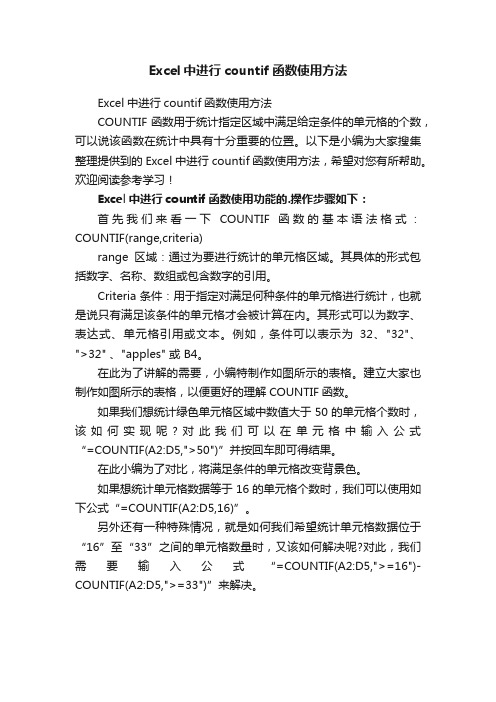
Excel中进行countif函数使用方法Excel中进行countif函数使用方法COUNTIF函数用于统计指定区域中满足给定条件的单元格的个数,可以说该函数在统计中具有十分重要的位置。
以下是小编为大家搜集整理提供到的Excel中进行countif函数使用方法,希望对您有所帮助。
欢迎阅读参考学习!Excel中进行countif函数使用功能的.操作步骤如下:首先我们来看一下COUNTIF函数的基本语法格式:COUNTIF(range,criteria)range区域:通过为要进行统计的单元格区域。
其具体的形式包括数字、名称、数组或包含数字的引用。
Criteria条件:用于指定对满足何种条件的单元格进行统计,也就是说只有满足该条件的单元格才会被计算在内。
其形式可以为数字、表达式、单元格引用或文本。
例如,条件可以表示为32、"32"、">32" 、"apples" 或 B4。
在此为了讲解的需要,小编特制作如图所示的表格。
建立大家也制作如图所示的表格,以便更好的理解COUNTIF函数。
如果我们想统计绿色单元格区域中数值大于50的单元格个数时,该如何实现呢?对此我们可以在单元格中输入公式“=COUNTIF(A2:D5,">50")”并按回车即可得结果。
在此小编为了对比,将满足条件的单元格改变背景色。
如果想统计单元格数据等于16的单元格个数时,我们可以使用如下公式“=COUNTIF(A2:D5,16)”。
另外还有一种特殊情况,就是如何我们希望统计单元格数据位于“16”至“33”之间的单元格数量时,又该如何解决呢?对此,我们需要输入公式“=COUNTIF(A2:D5,">=16")-COUNTIF(A2:D5,">=33")”来解决。
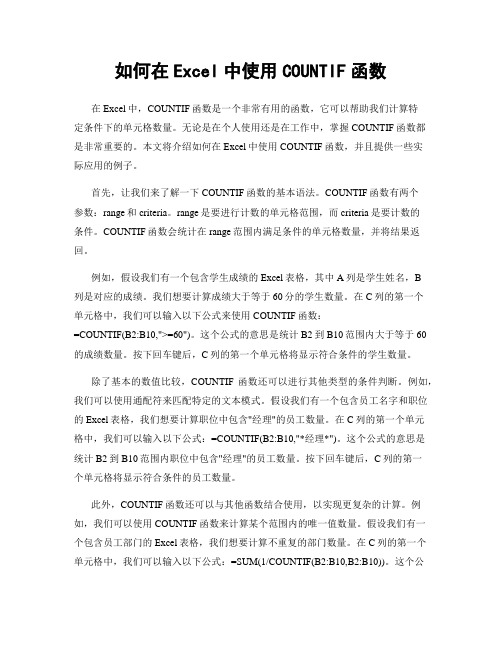
如何在Excel中使用COUNTIF函数在Excel中,COUNTIF函数是一个非常有用的函数,它可以帮助我们计算特定条件下的单元格数量。
无论是在个人使用还是在工作中,掌握COUNTIF函数都是非常重要的。
本文将介绍如何在Excel中使用COUNTIF函数,并且提供一些实际应用的例子。
首先,让我们来了解一下COUNTIF函数的基本语法。
COUNTIF函数有两个参数:range和criteria。
range是要进行计数的单元格范围,而criteria是要计数的条件。
COUNTIF函数会统计在range范围内满足条件的单元格数量,并将结果返回。
例如,假设我们有一个包含学生成绩的Excel表格,其中A列是学生姓名,B列是对应的成绩。
我们想要计算成绩大于等于60分的学生数量。
在C列的第一个单元格中,我们可以输入以下公式来使用COUNTIF函数:=COUNTIF(B2:B10,">=60")。
这个公式的意思是统计B2到B10范围内大于等于60的成绩数量。
按下回车键后,C列的第一个单元格将显示符合条件的学生数量。
除了基本的数值比较,COUNTIF函数还可以进行其他类型的条件判断。
例如,我们可以使用通配符来匹配特定的文本模式。
假设我们有一个包含员工名字和职位的Excel表格,我们想要计算职位中包含"经理"的员工数量。
在C列的第一个单元格中,我们可以输入以下公式:=COUNTIF(B2:B10,"*经理*")。
这个公式的意思是统计B2到B10范围内职位中包含"经理"的员工数量。
按下回车键后,C列的第一个单元格将显示符合条件的员工数量。
此外,COUNTIF函数还可以与其他函数结合使用,以实现更复杂的计算。
例如,我们可以使用COUNTIF函数来计算某个范围内的唯一值数量。
假设我们有一个包含员工部门的Excel表格,我们想要计算不重复的部门数量。
excel表格中如何使用COUNTIF函数统计日期的次数
excel表格中有很多月份数据,想要知道某个月份出现多少次,该怎么查询呢?运
用COUNTIF函数统计日期出现的次数。
以下是学习啦小编为您带来的关于excel表
格中使用COUNTIF函数统计日期的次数,希望对您有所帮助。
excel表格中使用COUNTIF函数统计日期的次数
1、简单举例演示操作方法。
比如,下图中的数据;统计6月1日至6月30日出现的次数。
2、我们可以用到COUNTIF函数来统计。
公式组成:=COUNTIF(条件区域,条件)
3、在D1单元格输入:=COUNTIF(A1:C5,">=6-1")-COUNTIF(A1:C5,">6-30")
4、按下回车键,即可得出结果。
5、=COUNTIF(A1:C5,">=6-1")-COUNTIF(A1:C5,">6-30"),有些朋友可能不明白,为什么用到。
可以这样理解,前段,COUNTIF(A1:C5,">=6-1")是计算出大于等于6月
1日的日期出现次数。
6、COUNTIF(A1:C5,">6-30")是计算出大于6月30日的日期出现次数。
前者减
去后者,得到6月1日至6月30日出现的次数。
猜你喜欢:
1.怎么在excel中使用count函数
2.excel表计算年限公式的用法
3.Excel中进行函数使用计算星期几的操作技巧
4.怎么用excel的函数计算日期差值
5.excel中计算某个值出现的次数教程。